Apple TV यूज़र गाइड
- स्वागत है
- tvOS 18 में क्या नया है
-
-
- Apple TV पर ऑडियो और वीडियो स्ट्रीम करें
- Apple TV पर AirPlay-सक्षम स्पीकर का इस्तेमाल करना
- Apple TV पर AirPods या Beats का इस्तेमाल करना
- Bluetooth डिवाइस से कनेक्ट करें
- iPhone, iPad या Apple Watch को रिमोट के रूप में इस्तेमाल करें
- iPhone या iPad को कीबोर्ड के रूप में इस्तेमाल करें
- iPhone या iPad को वेब कैमरा के रूप में इस्तेमाल करें
- Apple TV को कंट्रोल करने के लिए अन्य डिवाइस पर Siri का इस्तेमाल करना
-
-
- एक नज़र में TV ऐप
- Apple TV ऐप नैविगेट करें
- Apple TV+, MLS Season Pass या कोई चैनल सब्सक्राइब करें
- होम स्क्रीन पर देखना शुरू करें
- वीडियो प्लेबैक कंट्रोल करें
- Apple TV ऐप में खोजना
- Apple TV+ Originals देखें
- MLS देखें
- खेल देखें
- फ़िल्में और टीवी कार्यक्रम ख़रीदें या किराए पर लें
- अपनी लाइब्रेरी में फ़िल्में और टीवी कार्यक्रम देखें
- सुझाव मैनेज करें
- TV ऐप सेटिंग्ज़ ऐडजस्ट करें
-
- एक नज़र में संगीत ऐप
- Apple Music सब्सक्राइब करें
- होम स्क्रीन पर सुनना शुरू करें
- संगीत प्लेबैक कंट्रोल करें
- गाने, कलाकार और ऐल्बम खोजें
- नया संगीत डिस्कवर करें
- Apple Music Sing का इस्तेमाल करें
- SharePlay का इस्तेमाल करके साथ में संगीत चलाएँ
- रेडियो स्टेशन सुनें
- संगीत वीडियो देखें
- अपनी लाइब्रेरी में मौजूद संगीत ब्राउज़ करना
- देखें कि आपके दोस्त क्या सुन रहे हैं
- सुझाव मैनेज करें
- संगीत ऐप सेटिंग्ज़ ऐडजस्ट करें
-
- एक नज़र में Fitness ऐप
- अपनी Apple Watch या iPhone कनेक्ट करें
- Apple Fitness+ सब्सक्राइब करें
- “आपके लिए” स्क्रीन पर वर्कआउट करना शुरू करें
- वर्कआउट विवरण और कंट्रोल प्लेबैक देखें
- वर्कआउट ब्राउज़ करें या खोजें
- बाद के लिए वर्कआउट सहेजें
- स्टैक के साथ वर्कआउट संयोजित करें
- अपना कस्टम प्लान देखें और मैनेज करें
- SharePlay का इस्तेमाल करके साथ में वर्कआउट करें
- App Store
- खोज
-
-
- रिमोट सेटिंग्ज़ ऐडजस्ट करें
- स्टोरेज ख़ाली करें
- वाई-फ़ाई नेटवर्क सेटिंग्ज़ बदलें
- सिंगल साइन-ऑन सेटिंग्ज़ बदलें
- विशिष्ट यूज़र के लिए सेटिंग्ज़ ऐडजस्ट करें
- विशिष्ट ऐप्स के लिए सेटिंग्ज़ ऐडजस्ट करें
- AirPlay और HomeKit के लिए सेटिंग्ज़ ऐडजस्ट करें
- Siri के लिए सेटिंग्ज़ ऐडजस्ट करें
- गोपनीयता सेटिंग्ज़ ऐडजस्ट करें
- कॉपीराइट और ट्रेडमार्क
Apple TV पर SharePlay का इस्तेमाल करके साथ में संगीत चलाना
अगर आप Apple Music को सब्सक्राइब करते हैं, तो आप अपने Apple TV पर एक SharePlay सत्र होस्ट कर सकते हैं, ताकि आपके घर में कोई भी व्यक्ति संगीत प्लेबैक कंट्रोल कर सके। कोई भी व्यक्ति अपने डिवाइस पर संगीत ऐप का इस्तेमाल करके शामिल हो सकता है, भले ही उनके पास Apple Music सब्सक्रिप्शन न हो।
Apple TV पर संगीत ऐप
 पर जाएँ।
पर जाएँ।कोई गाना चलाना शुरू करें या स्क्रीन के शीर्ष पर, “अभी चल रहा है” पर नैविगेट करें।
प्लेबैक कंट्रोल दिखाएँ, क्लिकपैड या टच सर्फ़ेस पर नीचे की ओर स्वाइप करें, फिर
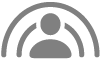 को चुनें।
को चुनें।अगर आपने इससे पहले Apple TV पर SharePlay का इस्तेमाल नहीं किया है, तो ऑनस्क्रीन कीबोर्ड और प्रोफ़ाइल आइकॉन पिकर का इस्तेमाल करके, यह चुनें कि आप शेयर किए गए सत्रों में प्लेलिस्ट में कैसे दिखाई देंगे। ऐसा कर लेने के बाद, “पूर्ण” चुनें।
अपने iPhone या iPad पर, कैमरा ऐप खोलें, आपकी TV स्क्रीन पर जो QR कोड दिखाई दे रहा है उसे स्कैन करें, फिर डिवाइस पर “कनेक्ट करें” पर टैप करें।
Apple TV पर, SharePlay अनुरोध सूचना चुनें, फिर किसी प्रतिभागी के आगे
 चुनें।
चुनें।SharePlay प्रतिभागी अब यह देख सकते हैं कि Apple TV पर क्या चल रहा है, प्लेबैक कंट्रोल कर सकते हैं और अपने डिवाइस से गाने जोड़ सकते हैं।
साथ में सुनते समय, निम्नलिखित में से कोई एक काम करें :
प्लेबैक कंट्रोल करें (संगीत पॉज़ करें, अगले गाने पर जाएँ और अन्य काम करें) : Apple TV या किसी प्रतिभागी डिवाइस पर प्लेबैक कंट्रोल इस्तेमाल करें। “अभी चल रहा है” स्क्रीन से संगीत प्लेबैक कंट्रोल करना देखें।
शेयर की गई “आगामी” क़तार मैनेज करें : क़तार में गाने, ऐल्बम और प्लेलिस्ट जोड़ें, संगीत हटाएँ और अन्य काम करें। “अभी चल रहा है” क़तार इस्तेमाल करना देखें।
गाने के बोल देखने के लिए : सुनिश्चित करें कि स्क्रीन के शीर्ष पर मौजूद
 चुना गया है। किसी गाने के बोल देखना देखें।
चुना गया है। किसी गाने के बोल देखना देखें।नोट : अगर गाने के लिए बोल उपलब्ध नहीं हैं, तो
 को चुनने पर, गाने के बोल नहीं दिखते हैं।
को चुनने पर, गाने के बोल नहीं दिखते हैं।सत्र में किसी अन्य व्यक्ति को आमंत्रित करने के लिए :
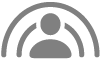 चुनें, फिर QR कोड अन्य व्यक्ति के साथ शेयर करें।
चुनें, फिर QR कोड अन्य व्यक्ति के साथ शेयर करें।नोट : SharePlay बटन में मौजूद संख्या दर्शाती है कि एक साथ कितने लोग सुन रहे हैं।
SharePlay सत्र छोड़ने के लिए, निम्नलिखित में से कोई एक काम करें :
संगीत ऐप में,
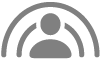 चुनें, फिर “गेस्ट हटाएँ” चुनें या केवल एक व्यक्ति को हटाने के लिए एकल गेस्ट के आगे
चुनें, फिर “गेस्ट हटाएँ” चुनें या केवल एक व्यक्ति को हटाने के लिए एकल गेस्ट के आगे  चुनें।
चुनें।प्रतिभागी डिवाइस पर “पॉज़ करें या डिस्कनेक्ट करें” पर टैप करें।